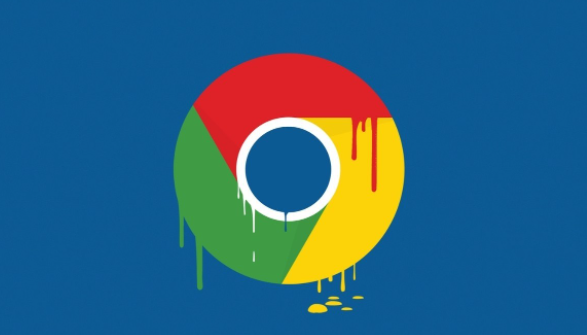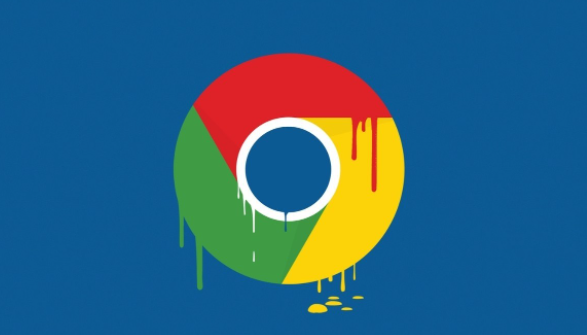
一、账号绑定
1. 打开浏览器:双击桌面上的Google浏览器图标,启动浏览器。若还未登录账号,界面会引导你登录;已登录则直接进入下一步。
2. 进入设置:点击浏览器右上角的头像或圆形图标,在弹出菜单里选“设置”选项,进入设置页面。
3. 点击同步和谷歌服务:在设置页面里找到“同步和谷歌服务”选项并点击,接着选择“同步”。
4. 开启同步功能:在“同步”页面中,将“同步”开关打开。随后输入谷歌账号密码进行登录,登录后该账号就与浏览器绑定了。
二、账号解绑
1. 打开浏览器并进入设置:同账号绑定操作里的前两步,先启动浏览器,再进入设置页面。
2. 点击同步和谷歌服务:在设置页面找到“同步和谷歌服务”选项并点击,然后选择“同步”。
3. 关闭同步功能:在“同步”页面中,将“同步”开关关闭。系统会提示确认是否要停止同步,选择“确定”即可解绑账号。